Οδηγός χρήσης Numbers για Mac
- Καλώς ορίσατε
- Τι νέο υπάρχει στο Numbers 14.1
-
- Πρώτα βήματα με το Numbers
- Εισαγωγή στις εικόνες, γραφήματα και άλλα αντικείμενα
- Δημιουργία υπολογιστικού φύλλου
- Άνοιγμα ή κλείσιμο υπολογιστικών φύλλων
- Εξατομίκευση προτύπων
- Χρήση φύλλων
- Αναίρεση ή επανάληψη αλλαγών
- Αποθήκευση του υπολογιστικού φύλλου σας
- Εύρεση υπολογιστικού φύλλου
- Διαγραφή υπολογιστικού φύλλου
- Εκτύπωση υπολογιστικού φύλλου
- Αλλαγή του φόντου φύλλου
- Touch Bar για το Numbers
-
- Αναδίπλωση κειμένου για να χωρέσει σε κελί
- Επισήμανση κελιών
- Φιλτράρισμα δεδομένων
- Αλφαβητική ή αριθμητική ταξινόμηση δεδομένων σε πίνακα
-
- Παρουσίαση των συγκεντρωτικών πινάκων
- Δημιουργία συγκεντρωτικού πίνακα
- Προσθήκη και διευθέτηση δεδομένων συγκεντρωτικού πίνακα
- Αλλαγή του τρόπου ταξινόμησης, ομαδοποίησης των δεδομένων συγκεντρωτικού πίνακα, και άλλα
- Ανανέωση συγκεντρωτικού πίνακα
- Προβολή των δεδομένων προέλευσης για μια τιμή συγκεντρωτικού πίνακα
-
- Αποστολή υπολογιστικού φύλλου
- Εισαγωγή στη συνεργασία
- Πρόσκληση άλλων για συνεργασία
- Συνεργασία σε κοινόχρηστο υπολογιστικό φύλλο
- Προβάλετε την πιο πρόσφατη δραστηριότητα σε ένα κοινόχρηστο υπολογιστικό φύλλο
- Αλλαγή των ρυθμίσεων ενός κοινόχρηστου υπολογιστικού φύλλου
- Διακοπή κοινής χρήσης ενός υπολογιστικού φύλλου
- Κοινόχρηστοι φάκελοι και συνεργασία
- Χρήση του Box για συνεργασία
-
- Χρήση του iCloud με το Numbers
- Εισαγωγή αρχείου Excel ή κειμένου
- Εξαγωγή σε μορφή Excel ή άλλη μορφή αρχείου
- Μείωση μεγέθους αρχείου υπολογιστικού φύλλου
- Αποθήκευση μεγάλου υπολογιστικού φύλλου ως αρχείου πακέτου
- Επαναφορά μιας προγενέστερης έκδοσης ενός υπολογιστικού φύλλου
- Μετακίνηση υπολογιστικού φύλλου
- Κλείδωμα υπολογιστικού φύλλου
- Προστασία υπολογιστικού φύλλου με συνθηματικό
- Δημιουργία και διαχείριση προσαρμοσμένων προτύπων
- Πνευματικά δικαιώματα

Εφαρμογή στιλ παραγράφου στο Numbers στο Mac
Η χρήση στιλ παραγράφων είναι ένας γρήγορος τρόπος ομοιόμορφης μορφοποίησης κειμένου σε ένα ολόκληρο υπολογιστικό φύλλο.
Σημείωση: Δεν είναι δυνατή η εφαρμογή στιλ παραγράφου σε κείμενο σε ένα κελί πίνακα.
Εφαρμογή στιλ παραγράφου
Κάντε κλικ στο πλαίσιο κειμένου ή στο σχήμα με το κείμενο που θέλετε να αλλάξετε ή επιλέξτε συγκεκριμένο κείμενο.
Στην πλαϊνή στήλη «Μορφή»
 , κάντε κλικ στην καρτέλα «Κείμενο».
, κάντε κλικ στην καρτέλα «Κείμενο».Κάντε κλικ στο όνομα του στιλ παραγράφου στο πάνω μέρος της πλαϊνής στήλης και μετά επιλέξτε ένα στιλ στο μενού «Στιλ παραγράφων».
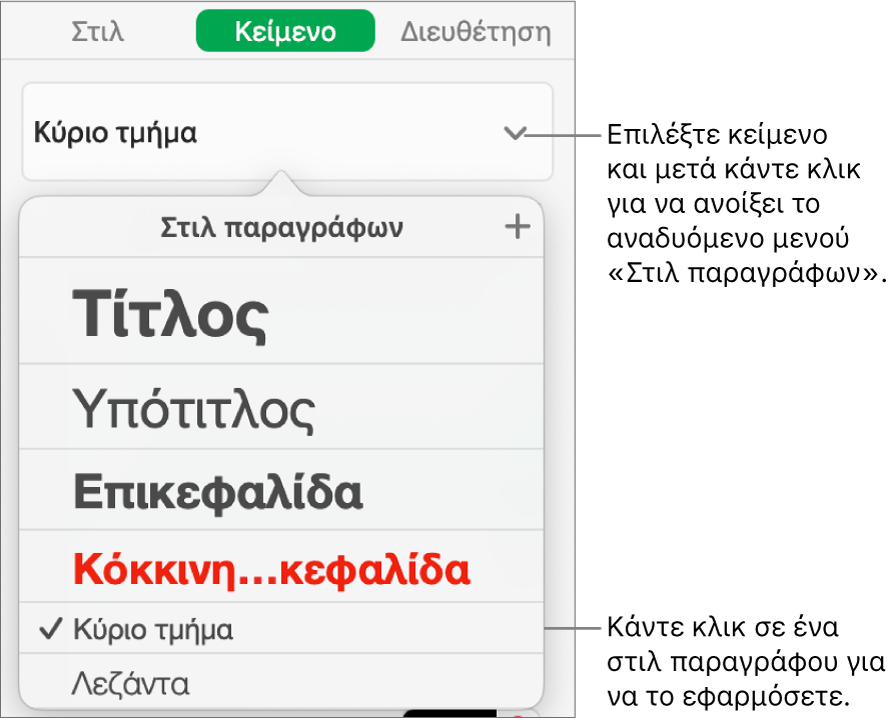
Αν αργότερα αλλάξετε την εμφάνιση κειμένου στο οποίο είναι εφαρμοσμένο ένα στιλ παραγράφου –για παράδειγμα αν εφαρμόσετε έντονη γραφή στο κείμενο ή αν αλλάξετε το χρώμα του– εμφανίζεται ένας αστερίσκος, και σε ορισμένες περιπτώσεις ένα κουμπί «Ενημέρωση» δίπλα στο όνομα του στιλ στο μενού «Στιλ παραγράφων», που υποδεικνύει ότι το στιλ έχει μια παράκαμψη. Μπορείτε να ενημερώσετε το στιλ παραγράφου ώστε να ενσωματώνει τις παρακάμψεις αν θέλετε.
Μπορείτε επίσης να εφαρμόζετε στιλ χαρακτήρων και στιλ λίστας σε επιλεγμένο κείμενο.
Συμβουλή: Για πιο γρήγορη μορφοποίηση, δημιουργήστε συντομεύσεις πληκτρολογίου για να εφαρμόζετε στιλ σε κείμενο.